Cách cài đặt Font mặc định cho Word chỉ trong 3s
Cách cài đặt Font mặc định cho Word chỉ trong 3s
Bạn mong muốn cài đặt Font mặc định cho Word mỗi khi mở một file mới? Phải làm sao để giải quyết bất tiện khi hệ thống không hiển thị Font chữ chúng ta hay dùng? Yên tâm, chỉ với những thao tác cực kì đơn giản, bạn chắc chắn sẽ thành công ngay lần thử đầu tiên. Tất cả đều sẽ được bật mí trong bài viết dưới đây, đón xem nhé!
Cách cài Font mặc định cho Word với Windows
Để cài đặt Font mặc định cho Word trên hệ điều hành Windows, người dùng có thể thao tác lần lượt với các bước sau:
Bước 1: Đầu tiên, bạn nhấn chọn thẻ Home và vào biểu tượng mũi tên bên dưới mục Font.
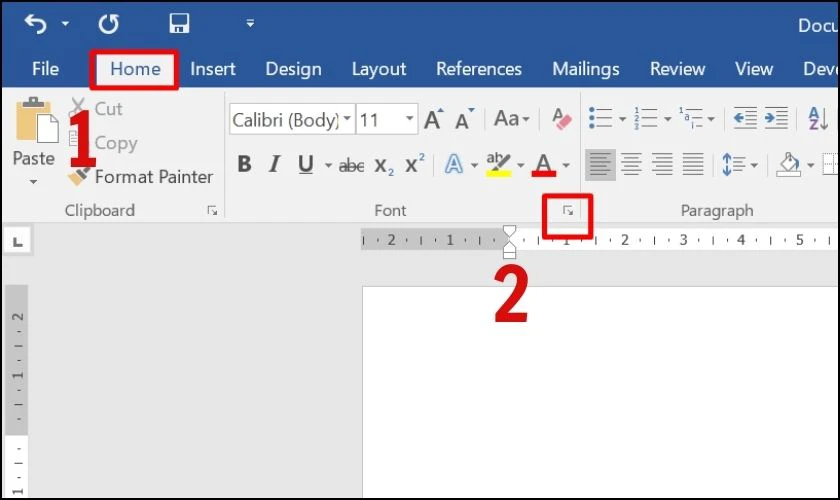
Bước 2: Khi đó, hộp thoại Font sẽ hiện ra, bạn có thể lần lượt tùy chỉnh Font chữ từ kiểu chữ hay cỡ chữ theo ý muốn. Bao gồm:
- Font: Điều chỉnh loại Font chữ muốn để mặc định.
- Font style: Điều chỉnh kiểu Font chữ muốn để mặc định.
- Size: Điều chỉnh cỡ chữ muốn để mặc định.
Ví dụ: Nếu bạn muốn chọn Times New Roman là Font chữ, Regular là kiểu Font chữ và 12 là cỡ chữ cố định cho tài liệu. Bạn sẽ lần lượt chọn như hình:
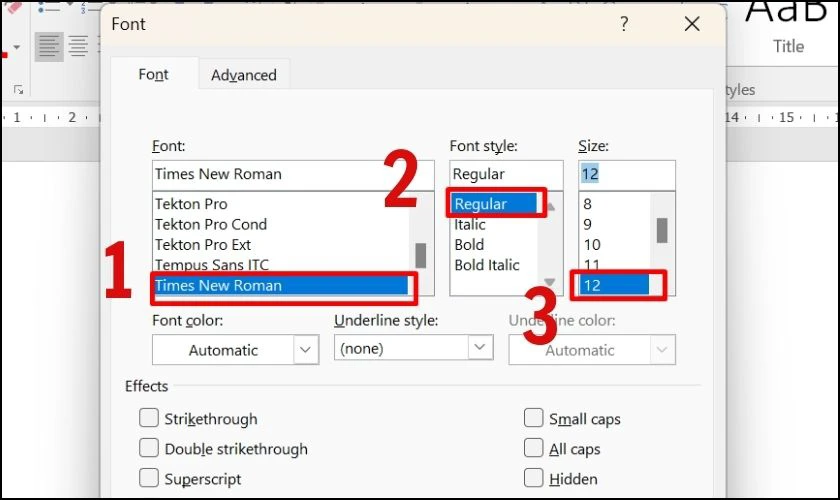
Mẫu Font chữ bạn mong muốn sẽ được mô tả tại mục Preview.
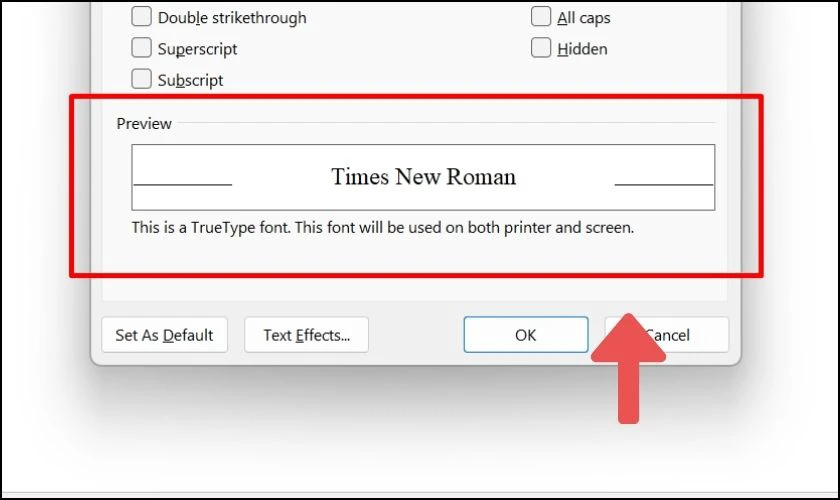
Bước 3: Sau khi hoàn tất thiết lập Font chữ, bạn chỉ cần chọn Set As Default.
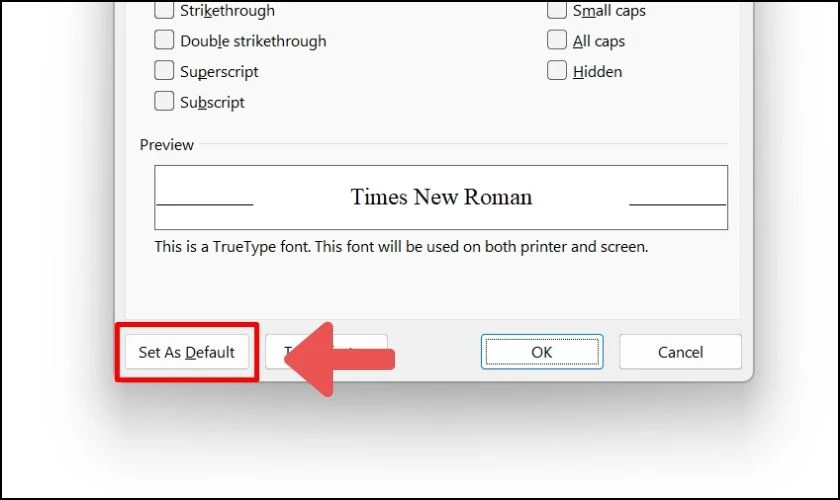
Bước 4: Sẽ có hai trường hợp xảy ra có thể lựa chọn:
- Nếu muốn thiết lập Font chữ mặc định đã chỉnh cho duy nhất file đang mở. Nhấn This document only?
- Nếu muốn cài đặt Font mặc định cho tất cả các file Word sau này. Nhấn All documents based on the Normal.dotm template?
Cuối cùng nhấn OK.
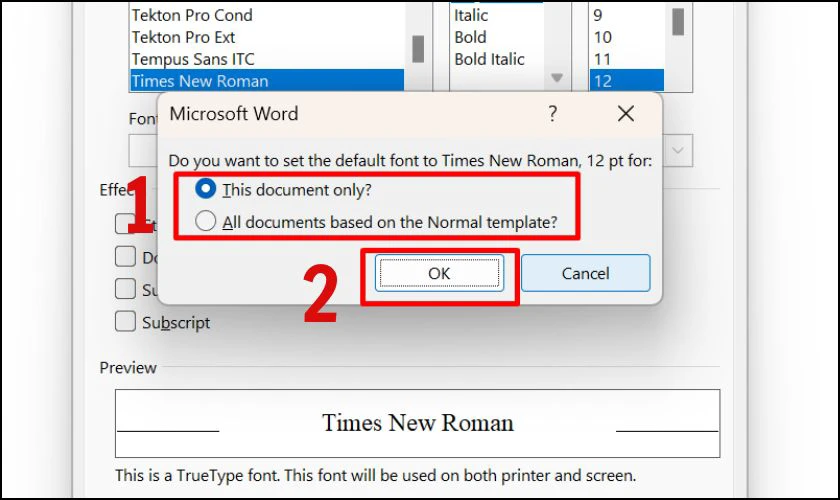
Sau khi hoàn tất các thao tác trên hệ thống sẽ tự động cài đặt Font mặc định cho Word của bạn.
Cách cài Font mặc định cho Word với MacOS
Với hệ điều hành MacOS, các thao tác sẽ được thực hiện theo các bước:
Bước 1: Đầu tiên, bạn tìm chọn mục Font tại thẻ Format. Hoặc dùng tổ hợp phím Command+D để thay thế.
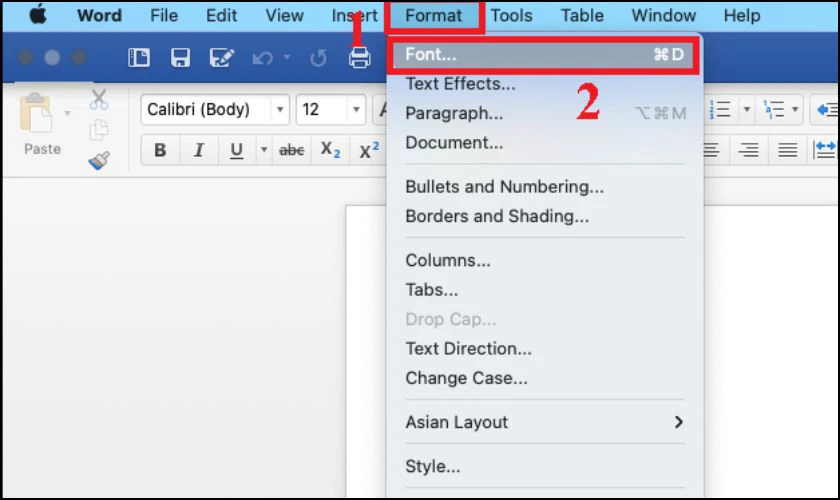
Bước 2: Tương tự với thao tác trên hệ điều hành Windows. Bạn cũng lần lượt tiến hành tùy chỉnh Font chữ bao gồm Font, Font Style, Size theo ý muốn.
Ví dụ: Nếu bạn muốn chọn Calibri là Font chữ, Regular là kiểu Font chữ và 12 là cỡ chữ cố định cho tài liệu. Bạn sẽ lần lượt chọn như hình:
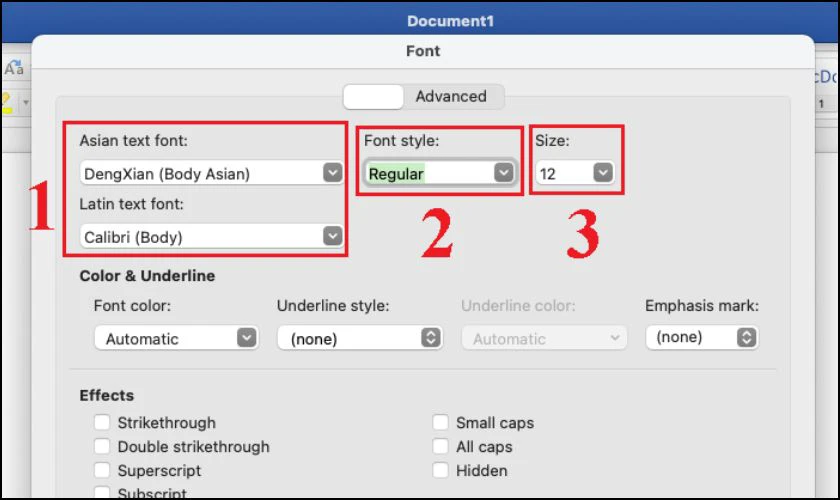
Xem trước mẫu Font chữ đã chỉnh tại mục Preview cho đến khi ưng ý.
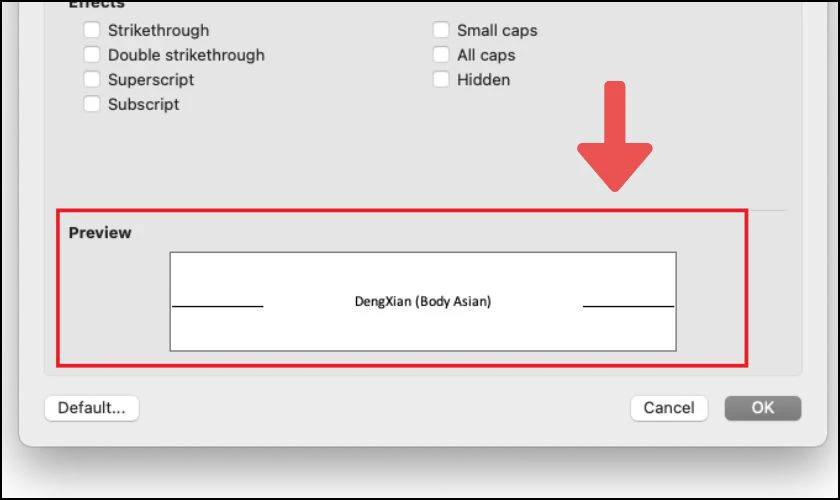
Bước 3: Khi đã hoàn tất thiết lập Font chữ mặc định cho Word, bạn cần chọn Default.
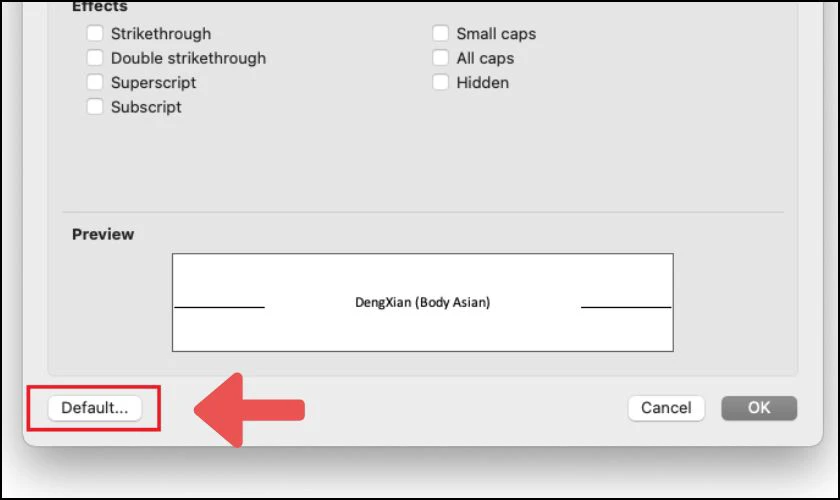
Bước 4: Chọn một trong hai trường hợp để áp dụng Font chữ đã cài đặt ở trên cho tài liệu. Cuối cùng nhấn chọn OK để kết thúc.
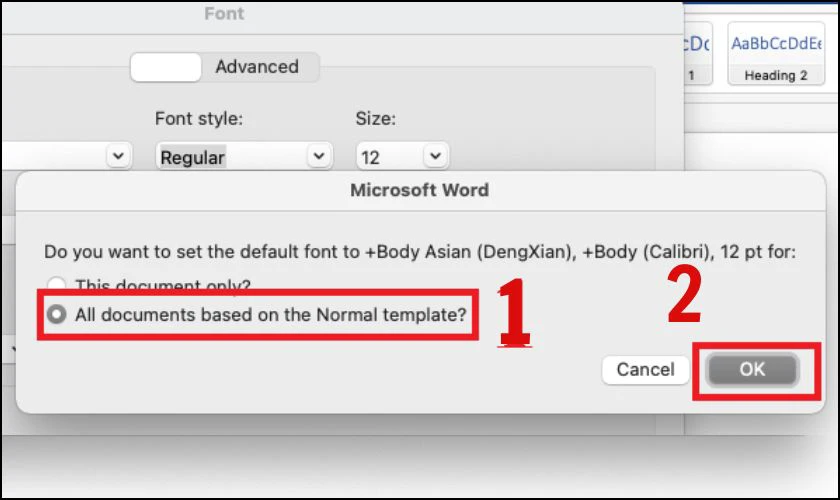
Về cơ bản, các bước cài đặt Font mặc định cho Word trên Mac OS và Windows là khá giống nhau. Điểm khác nhau duy nhất chỉ đến từ vị trí các nút lệnh hay số lượng Font chữ có sẵn.
Cài đặt Font mặc định cho Word để làm gì?
Cài đặt Font mặc định cho Word là một thủ thuật rất cần thiết với tất cả người dùng. Bởi không chỉ đơn giản là hạn chế bất tiện hay tiết kiệm thời gian trong nhiều tình huống… Mà một Font chữ được giữ xuyên suốt theo yêu cầu với tất cả các file còn mang lại nhiều lợi ích hơn thế. Cụ thể:
Tạo tính nhất quán trong tài liệu
Lợi ích đầu tiên khi biết cài đặt Font chữ hay cỡ chữ mặc định là người dùng có thể tạo tính nhất quán cho tài liệu. Chỉ cần một thao tác ban đầu, bạn hoàn toàn có thể áp dụng ngay lập tức một style với mọi đoạn văn. Hay mọi tài liệu mỗi lần trang Word được mở lên. Từ đó, tự động tài liệu sẽ trở nhất quán mà không ảnh hưởng gì đến quá trình làm việc của bạn.
Giúp tiết kiệm thời gian và tăng hiệu quả làm việc
Với những công cụ có sẵn trong Word, người dùng sẽ được thỏa sức tạo và thiết lập cỡ chữ, màu sắc chữ theo nhu cầu của mình. Tuy nhiên, nếu mỗi khi cần, bạn phải làm lại từng bước bằng cách thủ công sẽ rất mất thời gian. Nhất là những tài liệu dài và đòi hỏi định dạng tương tự nhau.

Do đó, việc cài đặt Font chữ mặc định cho Word còn phần nào giúp thao tác người dùng trở nên đơn giản hơn. Từ đó tiết kiệm thời gian, công sức mà vẫn đảm bảo tiến độ ổn định. Hiệu suất tối ưu so với cách thức truyền thống trước đây.
Giúp tài liệu trông chuyên nghiệp hơn
Tạo lập văn bản không phải là việc quá khó khăn kể cả với những người dùng mới. Nhưng để văn bản được người xem đánh giá cao về mặt thẩm mỹ. Hay quan trọng nhất là dễ dàng đọc hiểu và tiếp cận nội dung thì không hề đơn giản. Và việc cố định một kiểu trình bày xuyên suốt là một thao tác không thể thiếu nếu bạn muốn mọi thứ chuyên nghiệp hơn.
Tương thích với các thiết bị khác nhau
Việc cài đặt Font chữ mặc định trong Word còn còn giúp bạn đảm bảo rằng tất cả các tài liệu sẽ hiển thị chính xác ở mọi thiết bị. Chỉ cần bạn đảm bảo cố định một Font trên tất cả các thiết bị từ trước. Thì bất kể bạn có chuyển đổi tài liệu qua lại trên nền tảng nào, cũng không sợ những lỗi soạn thảo gây khó nhìn.
Tránh sự nhầm lẫn và hiểu nhầm
Font chữ hay phong cách soạn thảo đều là các yếu tố trực quan ảnh hưởng đến cảm nhận của mỗi người. Nói cách khác đây chính là cách để người viết truyền tải chính xác ý tưởng đến người đọc. Do đó, nếu bạn cố định một Font chữ xuyên suốt ngay từ đầu, sẽ giúp người đọc quen dần với Font chữ có sẵn. Và hạn chế sự nhầm lẫn giữa các tài liệu.
Có thể áp dụng cho nhiều tài liệu
Không chỉ dừng lại ở cố định một hay một vài tài liệu của người dùng. Việc cài đặt Font mặc định cho Word còn được áp dụng cho tất cả mọi tài liệu mà bạn tạo ra sau đó. Từ đó giúp người dùng hạn chế sự bất tiện khi mỗi lần có nhu cầu soạn thảo văn bản. Thuận tiện, tối ưu đặc biệt trong những tình huống khẩn cấp.
Cách copy Font chữ trong Word
Trong trường hợp, nếu bạn chưa cài đặt Font mặc định cho Word từ trước. Nhưng vẫn muốn áp dụng Font chữ có sẵn cho câu văn, đoạn văn đang soạn thảo. Bạn có thể dùng tính năng Format Painter để copy Font chữ với các bước sau:
Bước 1: Đầu tiên, bạn tiến hành bôi đen đoạn văn bản có chứa Font chữ muốn copy.
Bước 2: Tiếp theo nhấn vào thẻ Home trên thanh công cụ và chọn Format Painter.
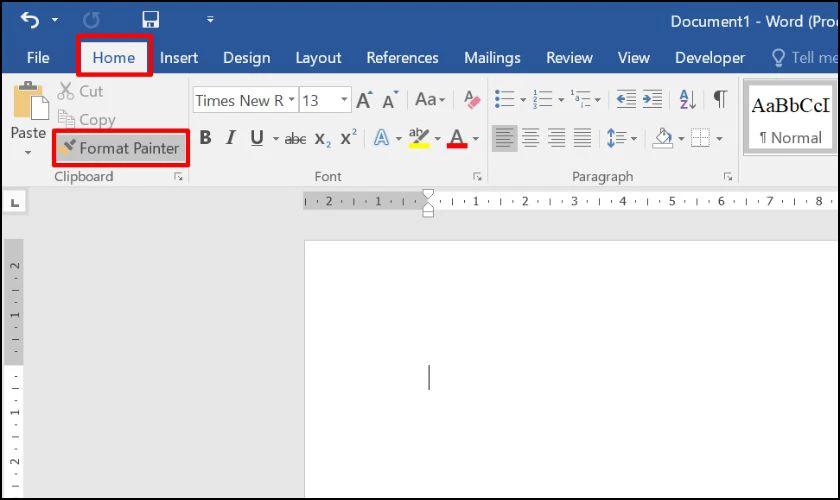
Bước 3: Bạn cần di chuyển đến đoạn văn bản mà bạn muốn áp dụng Font chữ mới ngay lập tức.
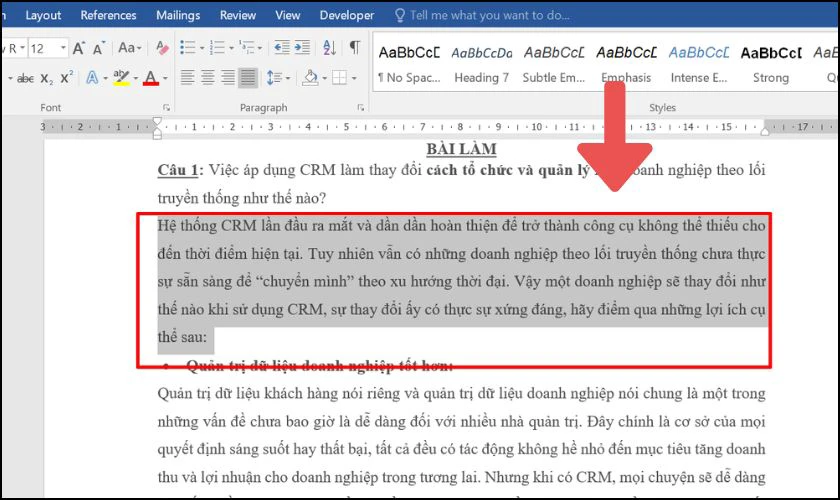
Bước 4: Tiến hành bôi đen từ đầu cho đến hết đoạn văn đó rồi nhả chuột là xong.
Đây là cách làm khá nhanh gọn, tuy nhiên chỉ phù hợp với một đoạn, một trang văn bản không quá dài. Vì việc kéo thả liên tục sẽ rất dễ để lại sai sót và thay đổi bố cục của tài liệu.
Kết luận
Bài viết trên vừa hướng dẫn cho bạn các bước để cài đặt Font mặc định cho Word trên cả hai hệ điều hành Windows và MacOS. Hy vọng với những thông tin chi tiết trên mà Điện Thoại Vui cũng cấp. Đã giúp bạn nắm được thủ thuật cài đặt Font chữ yêu thích cho tài liệu. Nếu thấy hay, đừng quên chia sẻ cho bạn bè cùng biết nhé!
Bạn đang đọc bài viết Cách cài đặt Font mặc định cho Word chỉ trong 3s tại chuyên mục Word trên website Điện Thoại Vui.

Mình là Như Thuần, hiện đang là Content Creator tại Điện Thoại Vui. Với niềm đam mê viết lách hy vọng rằng mình có thể mang đến cho các bạn những thông tin và kiến thức hữu ích về lĩnh vực công nghệ, điện tử.

